Thông tin liên hệ
- 036.686.3943
- admin@nguoicodonvn2008.info

Hàm SWITCH trong Excel cho phép bạn triển khai kiểm tra nhiều lần trên một giá trị và trả về kết quả dựa trên điều kiện. Dưới đây là chi tiết cách dùng hàm SWITCH trong Excel.
Nếu đã dành quá nhiều thời gian để tạo một công thức IF lồng nhau (hàm IFS), bạn sẽ thích sử dụng hàm SWITCH mới trong Excel. Hàm này giúp bạn tiết kiệm thời gian trong những tình huống cần sử dụng hàm IFS. Trước đó hàm này chỉ có trong VBA, nhưng SWITCH gần đây được thêm vào trong Excel 2016, Excel Online và Mobile, Excel cho máy tính và điện thoại Android. Bài viết này sẽ hướng dẫn các bạn cách sử dụng hàm SWITCH trong Excel 2016.
Hàm SWITCH so sánh một biểu thức với một danh sách các giá trị và trả về kết quả theo giá trị phù hợp đầu tiên. Nếu không tìm thấy kết quả phù hợp, nó có thể trả lại giá trị mặc định.
Cấu trúc của hàm SWITCH như sau:
SWITCH(expression, value1, result1, [default or value2, result2],…[default or value3, result3])
Nó có 4 đối số, một trong số đó là tùy chọn:
Vì các hàm giới hạn trong 254 đối số, do đó bạn có thể sử dụng tối đa 126 cặp đối số giá trị và kết quả.
Bạn cũng có thể kết hợp hàm SWITCH với các hàm Excel khác. Ví dụ, bạn có thể lồng nó vào bên trong hàm IF để tăng hiệu quả tổng thể và tạo công thức phức tạp hơn.
Ngoài ra, bạn có thể kết hợp SWITCH với các hàm Excel sau:
Hàm SWITCH cũng như hàm IFS, giúp xác định một loạt các điều kiện. Tuy nhiên với hàm SWITCH bạn có thể xác định một biểu thức và một chuỗi các giá trị và kết quả, không phải một số câu lệnh điều kiện. Với hàm SWITCH, bạn không cần phải lặp lại các biểu thức một lần nữa như trong hàm IFS.
Ví dụ, hàm IFS bên dưới tìm các bang chính xác.
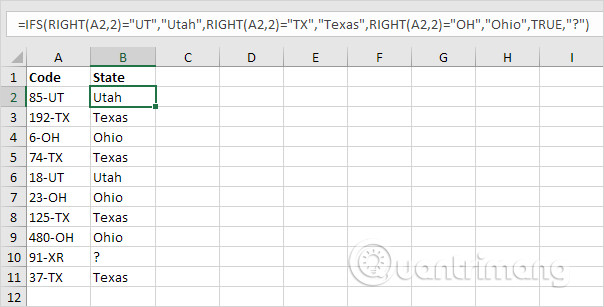
Giải thích: ô A2 chứa chuỗi 85-UT. Hàm RIGHT trích xuất 2 ký tự tận cùng bên phải từ chuỗi này (UT). Kết quả là hàm IFS trả về đúng bang (Utah). Nếu 2 ký tự ngoài cùng bên phải không bằng UT, TX hoặc OH, hàm IFS trả về dấu chấm hỏi. Thay vì TRUE, bạn cũng có thể sử dụng 1=1 hoặc cái gì đó khác luôn là TRUE.
Hàm SWITCH bên dưới tạo ra kết quả giống hệt nhau nhưng dễ đọc hơn nhiều.
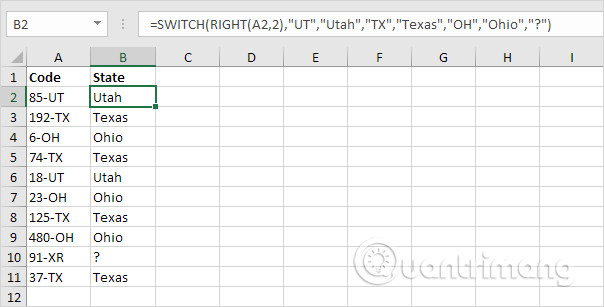
Giải thích: nếu đối số đầu tiên (RIGHT (A2,2) trong ví dụ này) bằng UT, hàm SWITCH trả về Uta; nếu TX trả về Texas; nếu OH trả về Ohio. Đối số cuối cùng (dấu chấm hỏi trong ví dụ này) luôn là giá trị mặc định (nếu không có kết quả phù hợp).
Tương tự, bạn có thể thấy ví dụ dưới đây với hệ thống xếp hạng, hàm SWITCH trông nhỏ gọn hơn.
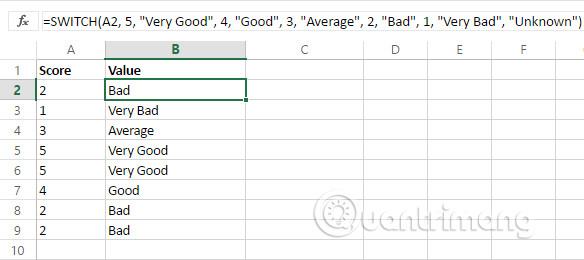
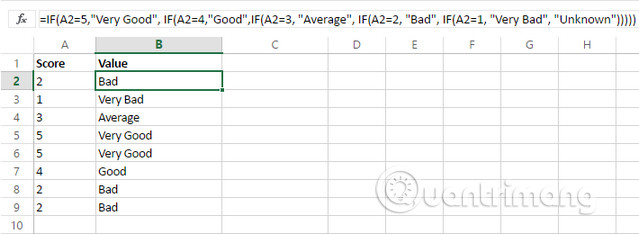
Hãy xem hàm SWITCH hoạt động như thế nào khi kết hợp với các hàm khác. Giả sử, chúng ta có một số ngày và muốn xem thật nhanh là ngày hôm nay, hôm qua hay ngày mai. Để thực hiện, chúng ta sẽ sử dụng hàm TODAY trả về số serial của ngày hiện tại và hàm DAYS trả số ngày giữa hai ngày.
Bạn có thể thấy hàm SWITCH hoạt động hoàn hảo cho nhiệm vụ này.
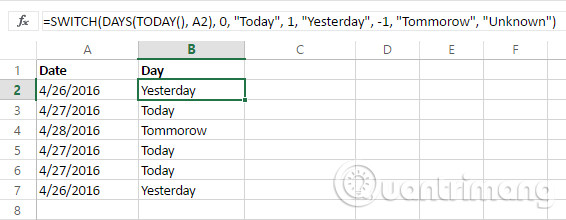
Với hàm IF, chuyển đổi cần một số lồng ghép và phức tạp. Vì vậy, bạn sẽ dễ mắc lỗi hơn.
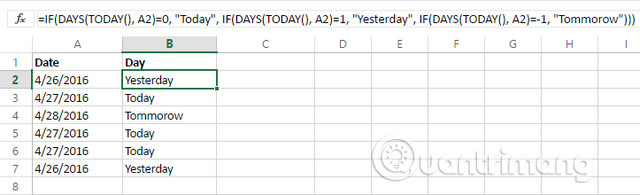
Tuy nhiên không phải lúc nào cũng có thể sử dụng hàm SWITCH trong Excel. Có nhiều ví dụ bạn không thể sử dụng hàm SWITCH thay vì hàm IFS.

Giải thích: vì ở đây sử dụng các ký hiệu "<=" và ">" trong hàm IFS này, nên bạn không thể sử dụng hàm SWITCH.
Hàm SWITCH thực sự là một hàm hữu ích, giúp tiết kiệm thời gian và ít mắc lỗi hơn.
Chúc các bạn thực hiện thành công!
Nguồn tin: Quantrimang.com
Ý kiến bạn đọc
Những tin mới hơn
Những tin cũ hơn
 Chào ngày mới thứ 6, lời chúc thứ 6 vui vẻ
Chào ngày mới thứ 6, lời chúc thứ 6 vui vẻ
 Hàm COUNTIFS, cách dùng hàm đếm ô theo nhiều điều kiện trong Excel
Hàm COUNTIFS, cách dùng hàm đếm ô theo nhiều điều kiện trong Excel
 5 ứng dụng từng rất cần thiết cho đến khi Windows khiến chúng trở nên vô nghĩa
5 ứng dụng từng rất cần thiết cho đến khi Windows khiến chúng trở nên vô nghĩa
 Cách dùng Terabox lưu trữ với 1TB miễn phí
Cách dùng Terabox lưu trữ với 1TB miễn phí
 Sóng trong bão
Sóng trong bão
 Cách mở Control Panel trên Windows 11
Cách mở Control Panel trên Windows 11
 Tạo Button trong CSS
Tạo Button trong CSS
 Giải thích ý nghĩa màu sắc của cổng USB
Giải thích ý nghĩa màu sắc của cổng USB
 Cách tùy chỉnh Taskbar trong Windows
Cách tùy chỉnh Taskbar trong Windows
 Cách luôn mở ứng dụng với quyền admin trên Windows 11
Cách luôn mở ứng dụng với quyền admin trên Windows 11
 Cách tắt tìm kiếm nổi bật trong Windows 11
Cách tắt tìm kiếm nổi bật trong Windows 11
 Firefox sắp nhận được tính năng thông minh khiến người dùng Chrome cũng phải ghen tị
Firefox sắp nhận được tính năng thông minh khiến người dùng Chrome cũng phải ghen tị
 Vì sao âm thanh lại là yếu tố quan trọng nhất của chuột máy tính?
Vì sao âm thanh lại là yếu tố quan trọng nhất của chuột máy tính?
 Cách khắc phục lỗi bo mạch chủ hiện đèn báo màu đỏ
Cách khắc phục lỗi bo mạch chủ hiện đèn báo màu đỏ
 Làm thế nào để tư duy như người giàu? 13 thói quen sẽ thay đổi cuộc đời bạn
Làm thế nào để tư duy như người giàu? 13 thói quen sẽ thay đổi cuộc đời bạn
 Cách kiểm tra phiên bản Python trên Windows, Mac và Linux
Cách kiểm tra phiên bản Python trên Windows, Mac và Linux
 Hướng dẫn đổi mật khẩu tài khoản Windows 11
Hướng dẫn đổi mật khẩu tài khoản Windows 11
 Cách tạo bản sao dữ liệu trong MS SQL Server
Cách tạo bản sao dữ liệu trong MS SQL Server
 Phải làm gì khi không thể thêm lịch vào Outlook?
Phải làm gì khi không thể thêm lịch vào Outlook?
 Hướng dẫn đăng ký lại Start Menu Windows 11
Hướng dẫn đăng ký lại Start Menu Windows 11
